Без доступу до мікрофону в соціальній мережі Однокласники не вийде поговорити з іншими користувачами або записати трансляцію зі звуком, тому багато хто зацікавлений в наданні відповідних дозволів. Існують різні методи, що дозволяють вирішити цю задачу, які доступні як в повній версії сайту, так і в мобільному додатку. Давайте по порядку розберемося з ними.
Повна версія сайту
Повна версія сайту Однокласники відкривається через браузер на комп'ютері або ноутбуці, тому принцип надання доступу до мікрофона буде залежати від самого веб-оглядача, проте в більшості випадків алгоритм дій є однаковим. Всього можна виділити два різних способу зміни налаштувань, і кожен з них підійде в різних ситуаціях.
Спосіб 1: Спливне попередження
Суть першого варіанту полягає в використанні спливаючого попередження для зміни необхідних налаштувань. Однак для цього потрібно спровокувати появу такого повідомлення. Ми пропонуємо зробити це шляхом здійснення пробного дзвінка будь-якого зі своїх друзів.
- Перейдіть до списку доданих в друзі облікових записів будь-яким чином.
- Виберіть потрібний профіль і натисніть «Зателефонувати», Щоб розпочати звернення.
- При ініціації виклику на екрані з'явиться повідомлення про те, що сайт Однокласники запитує дозвіл на використання мікрофона і камери. Ці два пристрої зараз будуть взаємодіяти одночасно, тому доступ надається для них відразу. Просто натисніть на кнопку «Дозволити».
- Тепер управління звуком проводиться за допомогою спеціально відведеній кнопки на панелі внизу. Завдяки їй можна відключати або включати мікрофон.
- Якщо повідомлення не з'явилося самостійно, клацніть по значку мікрофона, який повинен був з'явитися у адресному рядку відразу ж при здійсненні дзвінка.
- Там пересуньте повзунок пункту «Використовувати мікрофон» в активний стан.
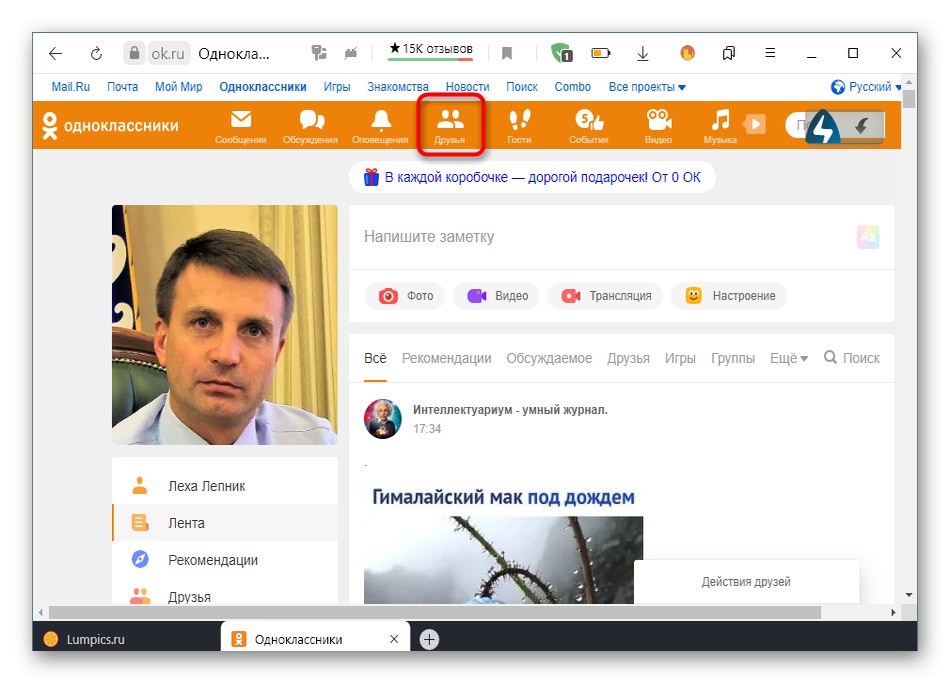
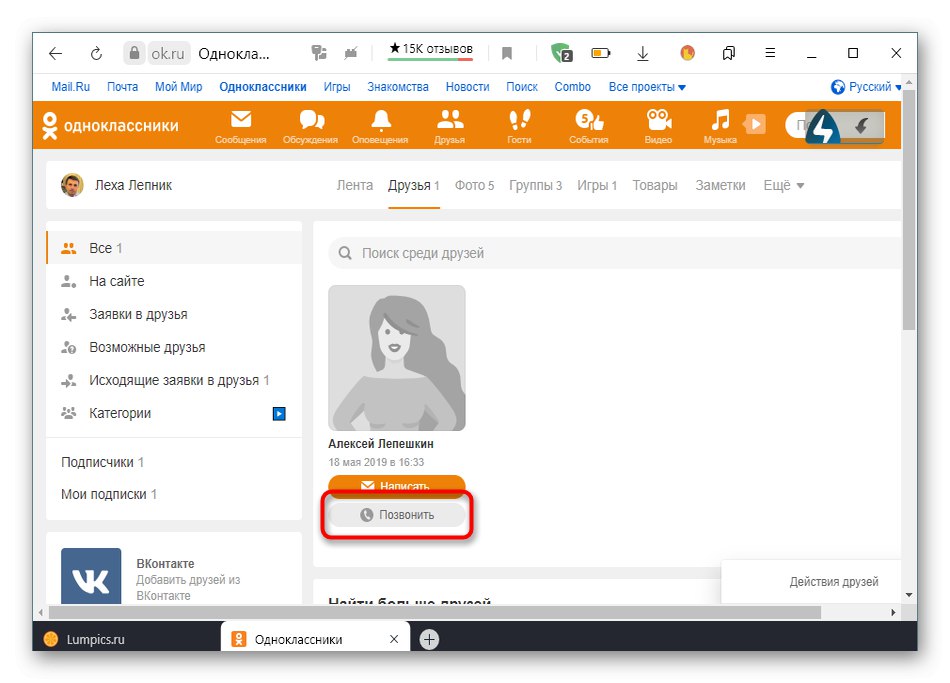
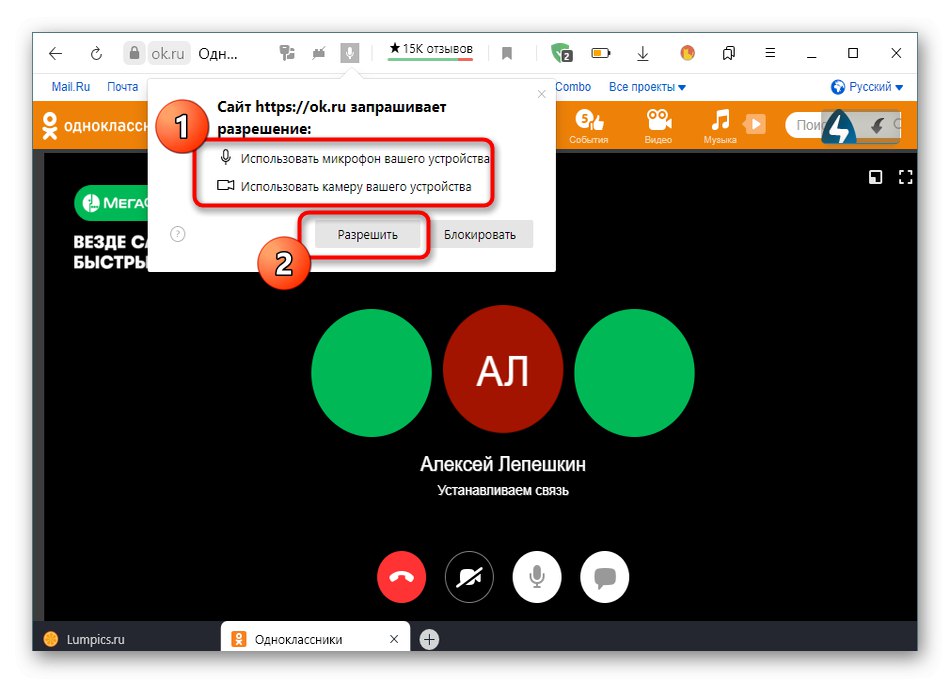
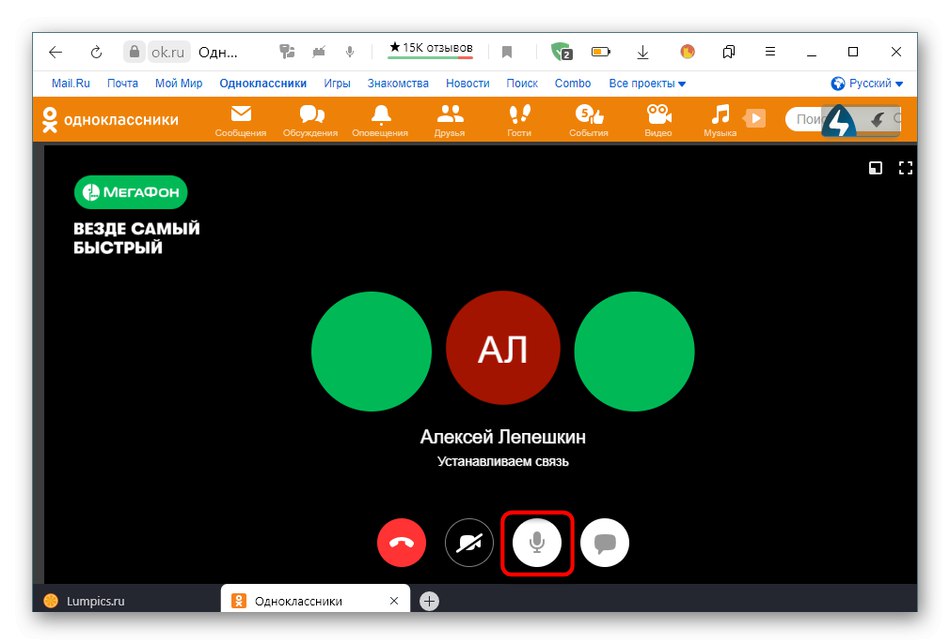
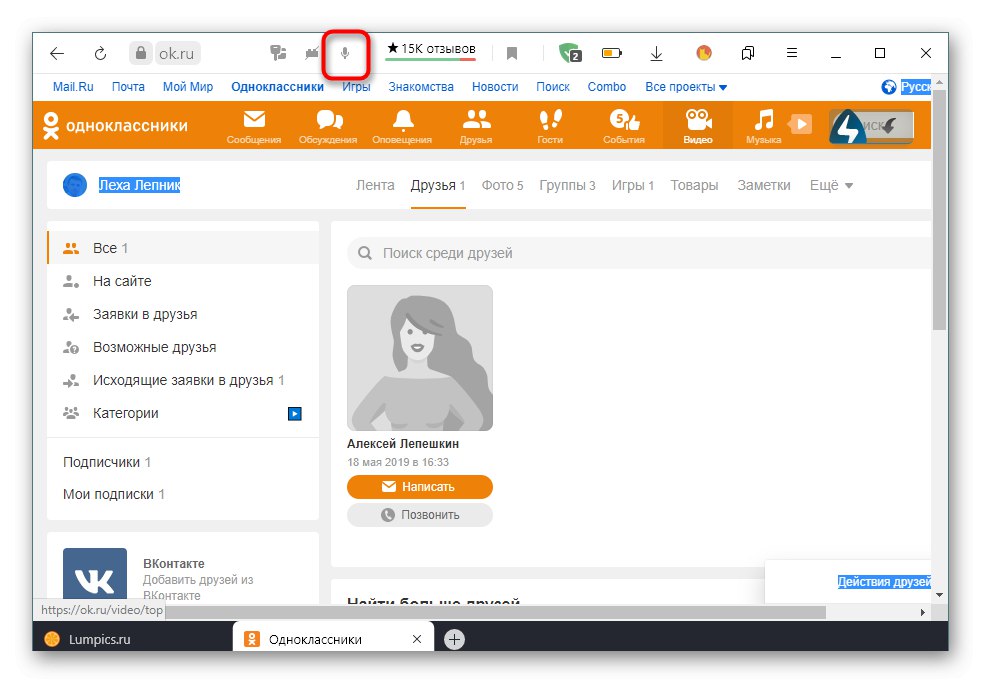
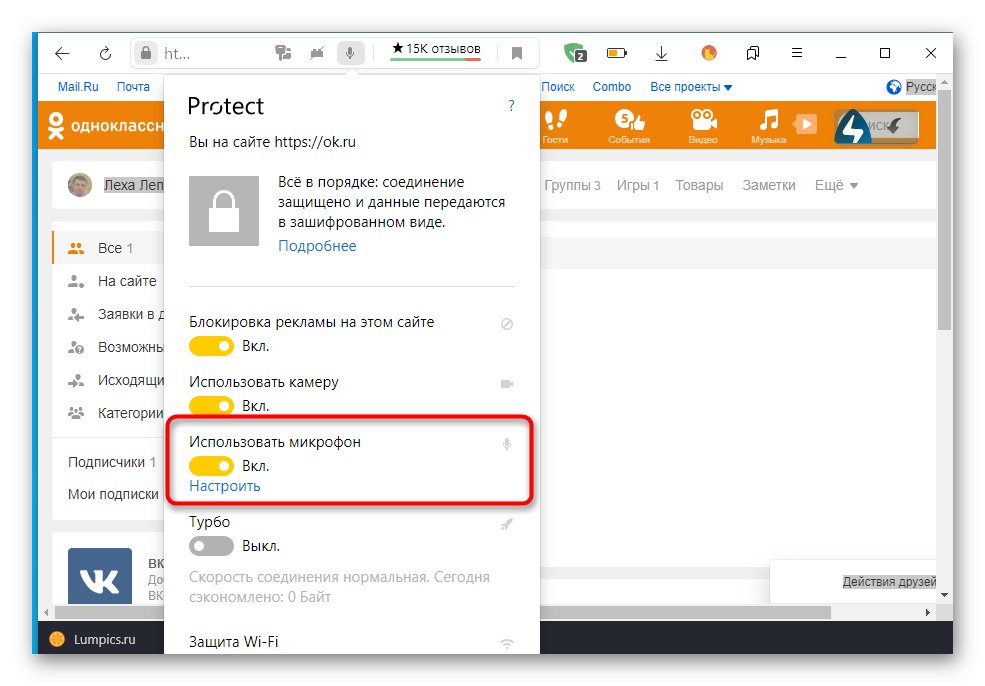
Спосіб 2: Налаштування веб-оглядача
Звернути увагу на даний спосіб слід тим користувачам, у кого не вийшло надати відповідні дозволи для мікрофона шляхом виконання описаних раніше дій. У такій ситуації потрібно переходити до глобальних налаштувань використовуваного браузера. Благо, зараз практично скрізь вони мають схожий вигляд і навіть ідентичні назви пунктів меню, однак ми уточнимо, що наведені далі скріншоти зроблені в останній на момент написання статті версії яндекс.браузер.
- Відкрийте головне меню браузера, через яке переміститеся в розділ «Налаштування».
- Через ліву панель знайдете категорію «Сайти» або «Налаштування сайтів».
- Розкрийте всі параметри, щоб відшукати серед них мікрофон.
- встановіть налаштування «Доступ до мікрофона» в стан «Дозволено» або «Запитувати дозвіл». При необхідності ви можете вибрати цільове пристрій зі списку і навіть перейти до розширених параметрах, щоб додати Однокласники в список виключень і більше ніколи не отримувати повідомлень про доступ до обладнання.
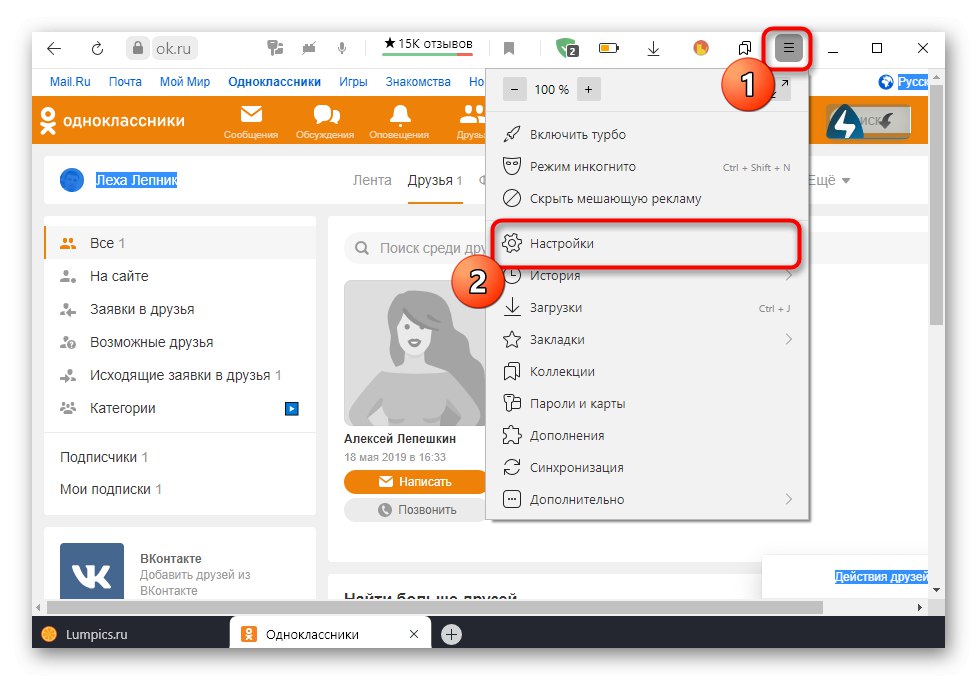
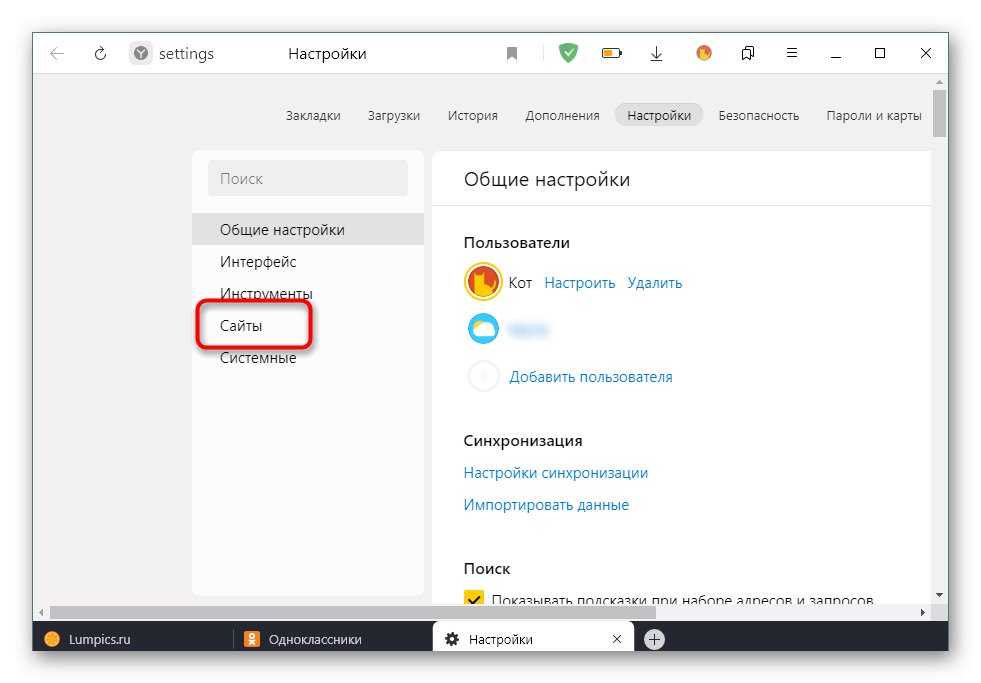
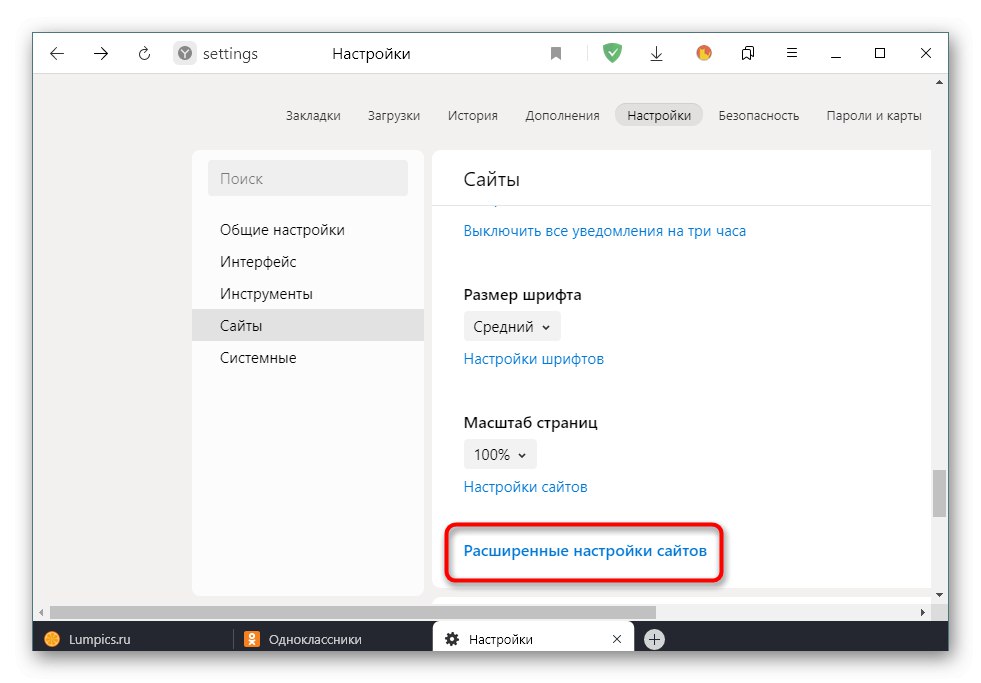
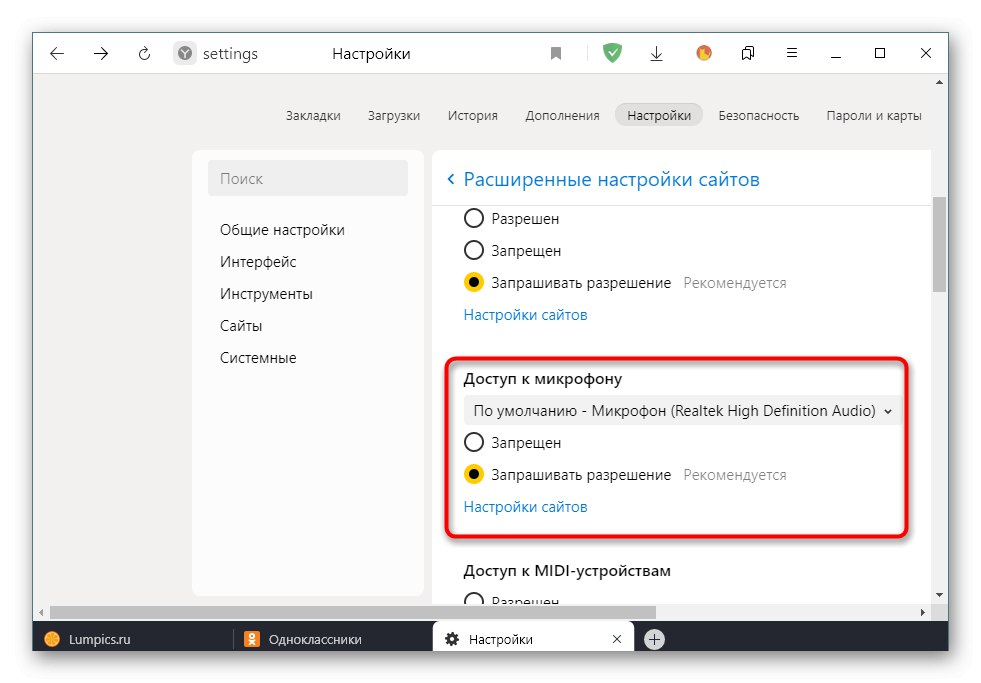
На завершення відзначимо, що після виконання описаних дій дозволу для мікрофона точно повинні бути отримані. Якщо звук все ще відсутня, потрібно вирішувати виниклу проблеми за допомогою інших методів. Більш детально про це читайте в матеріалі далі.
Докладніше: Усунення проблеми непрацездатності мікрофона в Windows
Мобільний додаток
Принцип надання дозволів для мікрофона в мобільному додатку Однокласники чимось схожий на вже розглянутий раніше, але все-таки є деякі особливості,пов'язані з реалізацією інтерфейсу і пристроєм мобільної операційної системи.
Спосіб 1: Спливне попередження
Як і у випадку з повною версією сайту, при спробі доступу до мікрофону в мобільному додатку з'явиться відповідне повідомлення, яке потрібно підтвердити. Для цього спочатку необхідно зробити виклик або запустити прямий ефір.
- Відкрийте меню, щоб переглянути список користувачів для виклику.
- Перейдіть в розділ «Друзі».
- Тут знайдете цікаву для облікового запису і натисніть по спеціально відведеному значку, щоб почати виклик.
- Відразу ж при відкритті вікна дзвінка на екрані з'явиться перший дозвіл, що має на увазі надання доступу до зйомки фото і відео. Ви можете дозволити його або відхилити, якщо це не потрібно.
- Слідом йде повідомлення «Дозволити додатком« ОК »записувати аудіо». Тут потрібно вибрати варіант «Дозволити».
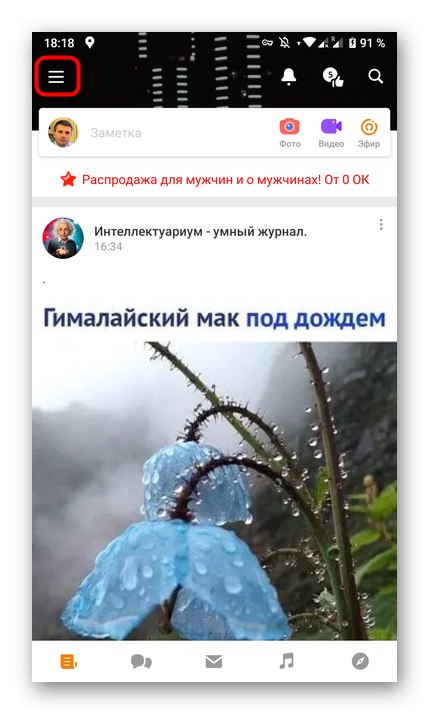
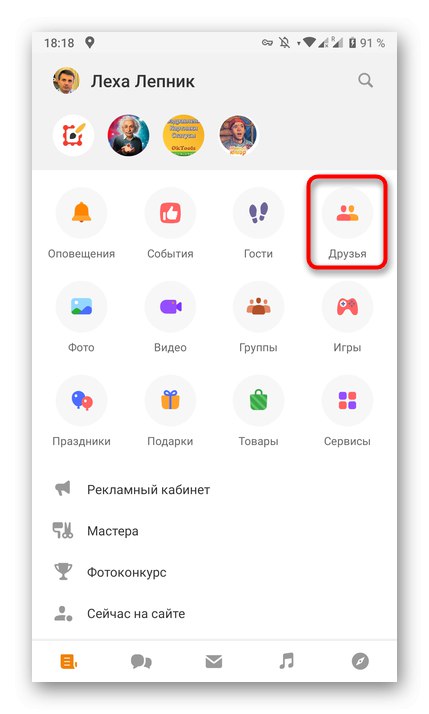
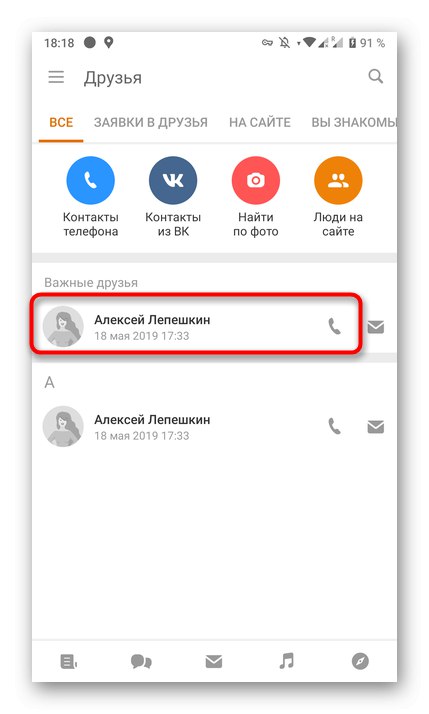
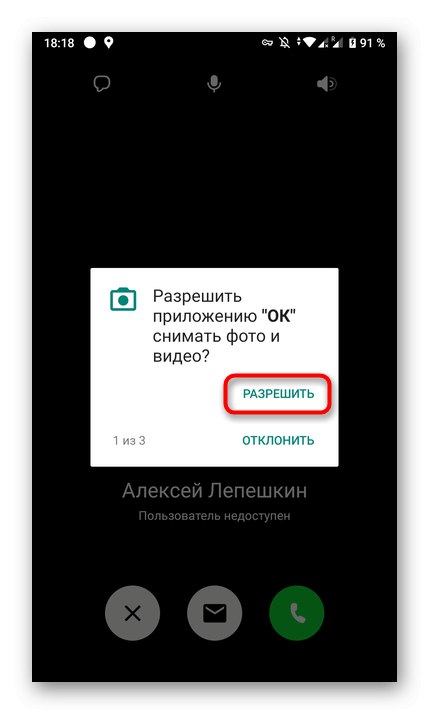
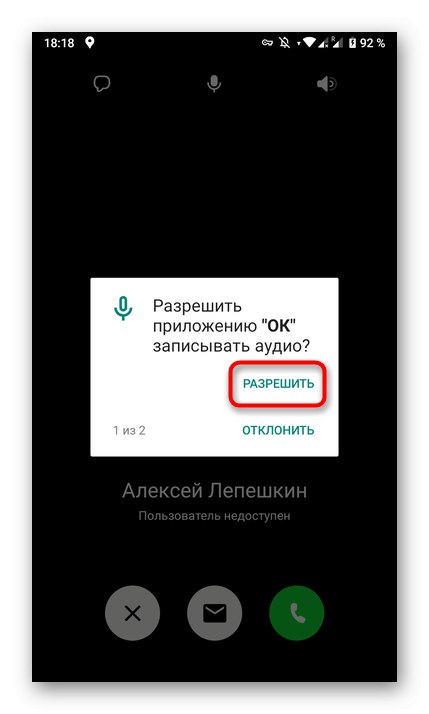
Після прийняття всіх необхідних дозволів ви можете сміливо переходити до початку бесіди або записи трансляції, якщо саме для цього і потрібен був доступ до розглянутого компоненту.
Спосіб 2: Установки програми
Бувають ситуації, коли описані раніше попередження з якихось причин не з'являються на екрані. Пов'язано це може бути з тим, що вони за замовчуванням відхилилися або це було зроблено користувачем раніше. Тоді доведеться власноруч заходити в налаштування самого додатка Однокласники і перевіряти там дані параметри.
- Для цього відкрийте панель з повідомленнями на своєму смартфоні або планшеті, а потім перейдіть в глобальні налаштування.
- У меню відкрийте розділ з додатками.
- Пошукайте в списку «ОК».
- Відкрийте категорію «Дозволи», Тапнув по ній.
- Тут встановіть доступ до мікрофона і відразу ж займіться іншими параметрами, якщо це потрібно. Наприклад, можна активувати і камеру, щоб в подальшому не довелося робити це повторно.
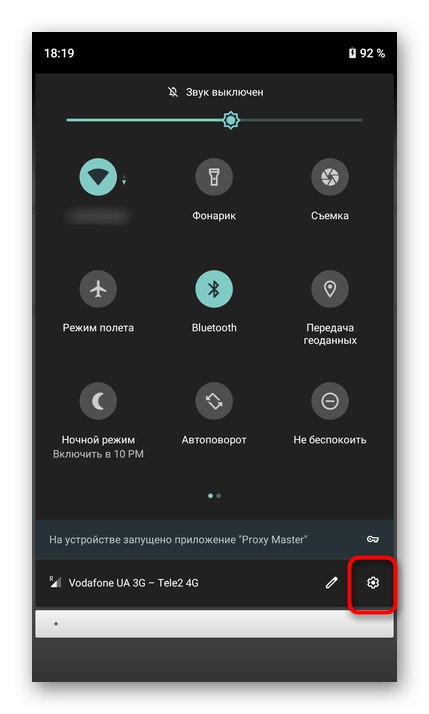

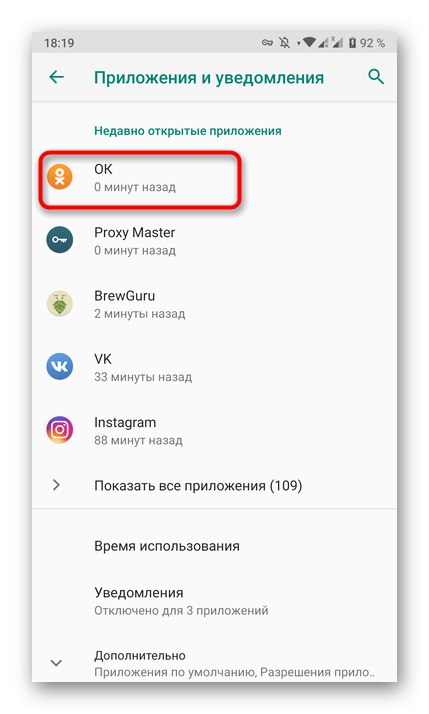
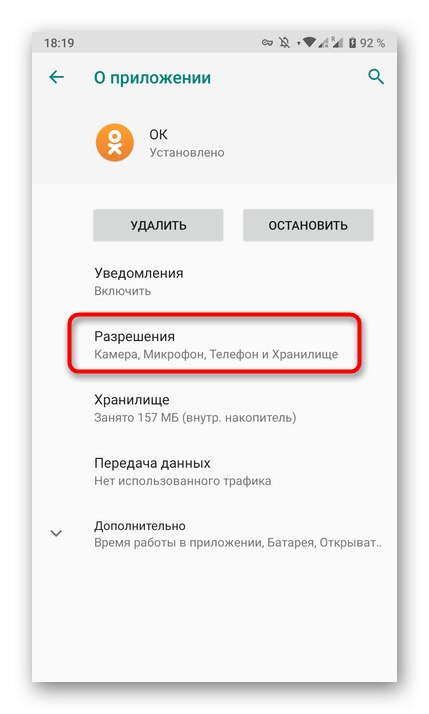
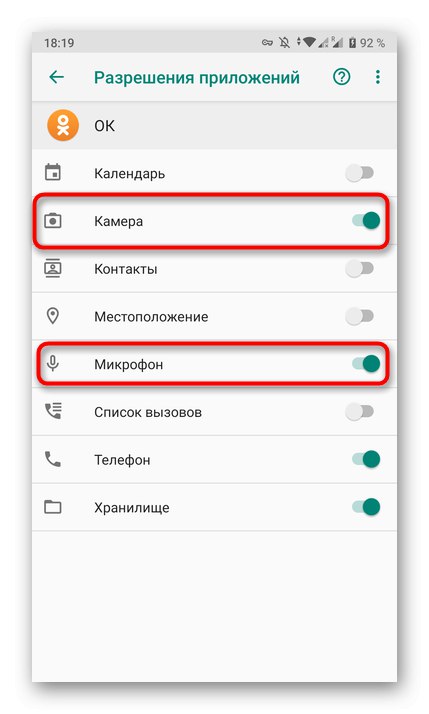
Тепер ви знаєте принцип управління дозволами для пристроїв як в повній браузерної версії соціальної мережі, так і в мобільному додатку.